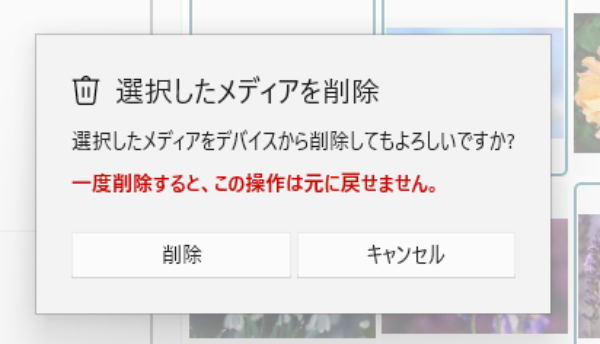概要
Androidデバイスから写真を削除する方法を見ていきましょう。
- Droid Transferをダウンロード、インストールし、 Wi-Fi またはUSB接続を利用して、AndroidデバイスとPCを接続します。
- 機能リストから「写真」タブを選択します。
- 削除する写真を選択します。
- ツールバーの「選択を削除」オプションをクリックします。
- 削除を確認します!
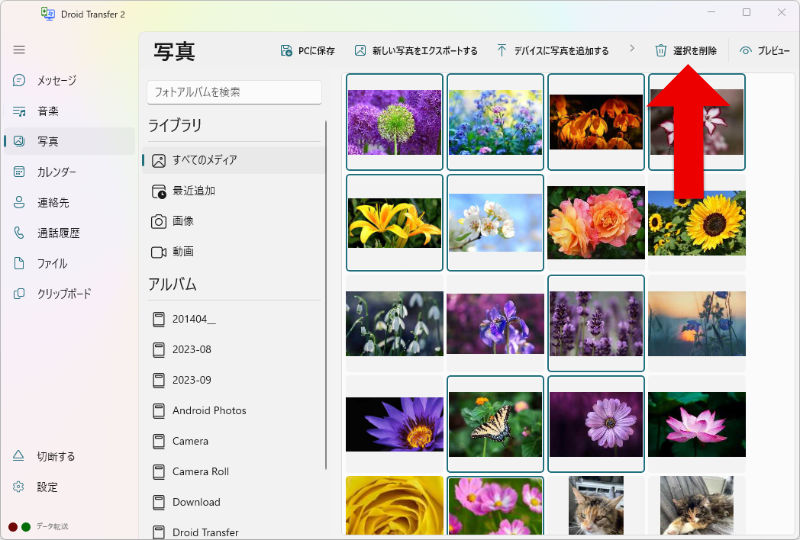
詳細情報
Android写真転送同様、 Droid Transferでは写真を削除することもできます。
これを実行するためには、コンピューター上のDroid TransferとAndroidデバイスを接続します。これにお手伝いが必要な場合には、Droid Transferクイックスタートガイドをご確認ください。
設定したら、プログラム左側にある機能リストの「写真」セクションを開きます。
これで、削除したい写真を選択できます。
- 1枚の写真には、写真を1枚クリックするだけです。
- すべての写真には、写真を1枚クリックしてから、キーボードの「ctrl」+「A」を押して、すべて選択します。
- 複数の写真を選択するためには、別の写真をクリックしながら、キーボードの「ctrl」を長押しします。
選択したら、Droid Transferツールバーの「選択を削除」を押します。
その後に削除を確認することを尋ねられます。一度削除すると、Droid Transferは写真を回復することはできません。
削除したい写真を確認したら、「削除」をクリックして確認します。